Win11如何加密文件夹(win11如何加密文件夹为何是灰色的)
电脑基础 发布日期:2024/9/19 浏览次数:1
正在浏览:Win11如何加密文件夹(win11如何加密文件夹为何是灰色的)

1、首先,找到想要加密的文件夹后,【右键点击选择】,在打开的菜单项中,点击【属性】; 2、接着,点击属性一栏中的【高级】设置;
2、接着,点击属性一栏中的【高级】设置; 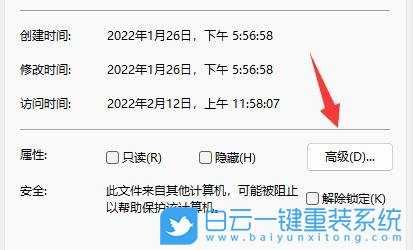 3、在高级中,【勾选】压缩或加密属性下的加密内容以便保护数据,并点击【确定】;
3、在高级中,【勾选】压缩或加密属性下的加密内容以便保护数据,并点击【确定】;  4、返回上一级设置界面,再点击【确定】保存;
4、返回上一级设置界面,再点击【确定】保存; 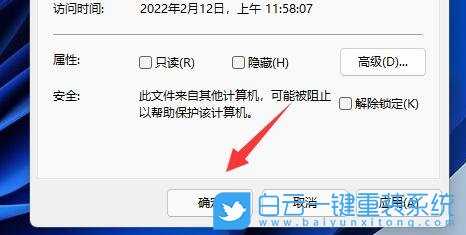 5、加密警告弹窗,正在加密处于未加密文件夹中的某个文件。如果此文件被修改,编辑软件可能会存储一个临时的、未加密的文件副本。若要确保在父文件夹中创建的文件被加密,请加密父文件夹。选择想要的加密模式,并点击【确定】保存即可加密文档了;
5、加密警告弹窗,正在加密处于未加密文件夹中的某个文件。如果此文件被修改,编辑软件可能会存储一个临时的、未加密的文件副本。若要确保在父文件夹中创建的文件被加密,请加密父文件夹。选择想要的加密模式,并点击【确定】保存即可加密文档了;  以上就是Win11如何加密文件夹|Win11加密文件夹方法文章,如果这篇文章的方法能帮到你,那就收藏65路由网站,在这里会不定期给大家分享常用装机故障解决方法。
以上就是Win11如何加密文件夹|Win11加密文件夹方法文章,如果这篇文章的方法能帮到你,那就收藏65路由网站,在这里会不定期给大家分享常用装机故障解决方法。
Win11如何加密文件夹(win11如何加密文件夹为何是灰色的)
有些Win11系统用户想给存放了重要数据的文件夹加密,但是不知道怎么设置在不使用第三方加密的工具情况下,这篇文章是本站给大家带来的Win11加密文件夹教程。
1、首先,找到想要加密的文件夹后,【右键点击选择】,在打开的菜单项中,点击【属性】;
 2、接着,点击属性一栏中的【高级】设置;
2、接着,点击属性一栏中的【高级】设置; 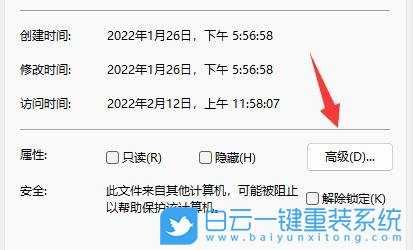 3、在高级中,【勾选】压缩或加密属性下的加密内容以便保护数据,并点击【确定】;
3、在高级中,【勾选】压缩或加密属性下的加密内容以便保护数据,并点击【确定】;  4、返回上一级设置界面,再点击【确定】保存;
4、返回上一级设置界面,再点击【确定】保存; 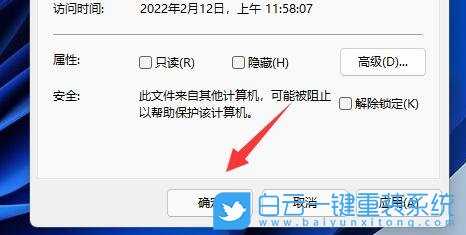 5、加密警告弹窗,正在加密处于未加密文件夹中的某个文件。如果此文件被修改,编辑软件可能会存储一个临时的、未加密的文件副本。若要确保在父文件夹中创建的文件被加密,请加密父文件夹。选择想要的加密模式,并点击【确定】保存即可加密文档了;
5、加密警告弹窗,正在加密处于未加密文件夹中的某个文件。如果此文件被修改,编辑软件可能会存储一个临时的、未加密的文件副本。若要确保在父文件夹中创建的文件被加密,请加密父文件夹。选择想要的加密模式,并点击【确定】保存即可加密文档了;  以上就是Win11如何加密文件夹|Win11加密文件夹方法文章,如果这篇文章的方法能帮到你,那就收藏65路由网站,在这里会不定期给大家分享常用装机故障解决方法。
以上就是Win11如何加密文件夹|Win11加密文件夹方法文章,如果这篇文章的方法能帮到你,那就收藏65路由网站,在这里会不定期给大家分享常用装机故障解决方法。高通和谷歌日前宣布,推出首次面向搭载骁龙的Windows PC的优化版Chrome浏览器。
在对骁龙X Elite参考设计的初步测试中,全新的Chrome浏览器在Speedometer 2.1基准测试中实现了显著的性能提升。
预计在2024年年中之前,搭载骁龙X Elite计算平台的PC将面世。该浏览器的提前问世,有助于骁龙PC问世就获得满血表现。
谷歌高级副总裁Hiroshi Lockheimer表示,此次与高通的合作将有助于确保Chrome用户在当前ARM兼容的PC上获得最佳的浏览体验。
在对骁龙X Elite参考设计的初步测试中,全新的Chrome浏览器在Speedometer 2.1基准测试中实现了显著的性能提升。
预计在2024年年中之前,搭载骁龙X Elite计算平台的PC将面世。该浏览器的提前问世,有助于骁龙PC问世就获得满血表现。
谷歌高级副总裁Hiroshi Lockheimer表示,此次与高通的合作将有助于确保Chrome用户在当前ARM兼容的PC上获得最佳的浏览体验。